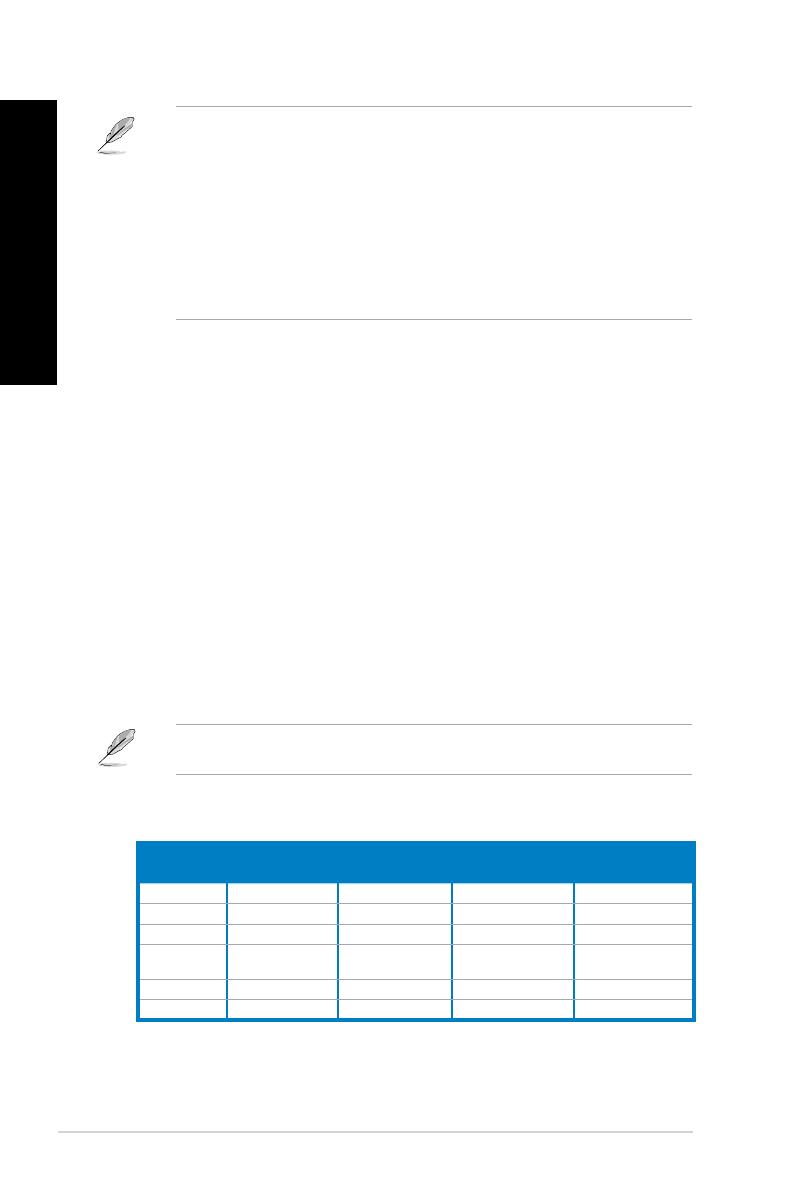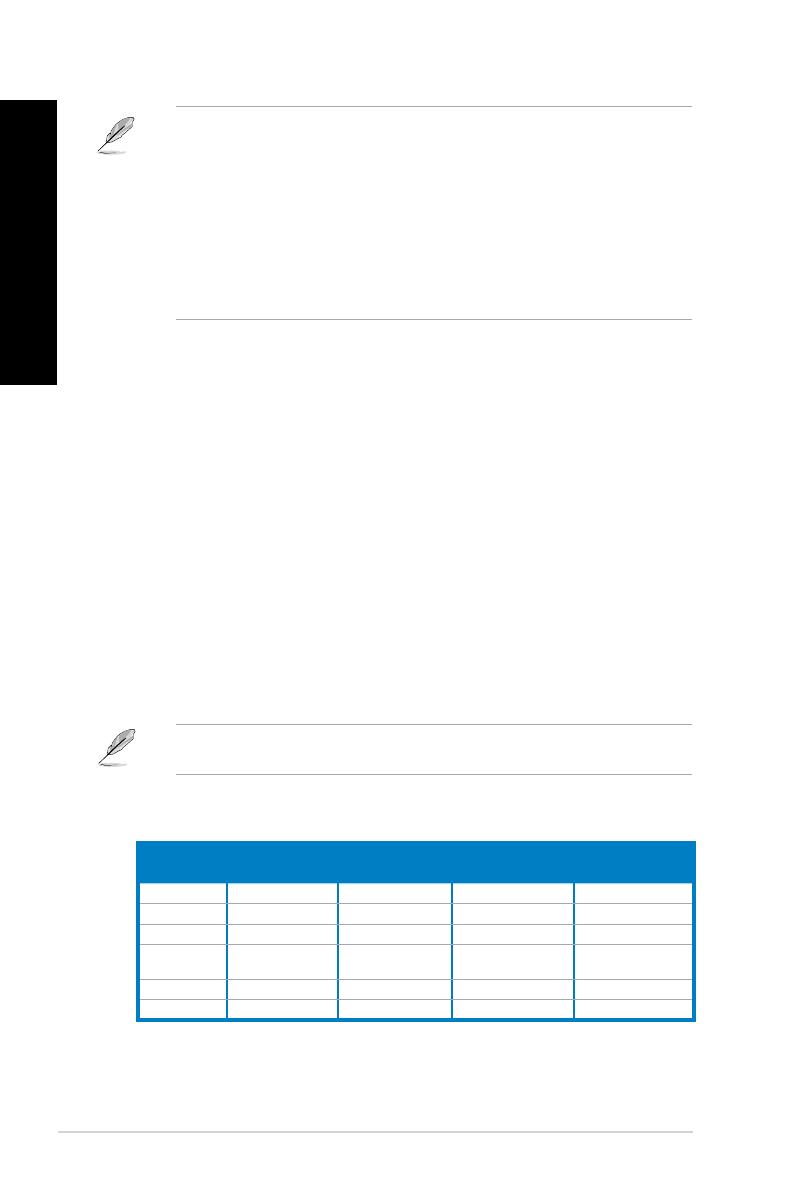
190 Kappale 1: Aloittaminen
SUOMI
SUOMI
• USB 3.0 portit tukevat vain Windows® 7:ää tai uudempia versioita. UASP-standardi tukee vain
Windows
®
8:aa.
• ÄLÄ liitä näppäimistöä/hiirtä mihinkään USB 3.0 -porttiin, kun asennat Windows® -
käyttöjärjestelmää.
• USB 3.0 -ohjaimen rajoituksesta johtuen USB 3.0 -laitteita voi käyttää vain Windows®
-käyttöjärjestelmäympäristössä ja vasta USB 3.0 -ohjaimen asennuksen jälkeen.
• USB 3.0 -laitteita voi käyttää vain tietojen tallentamiseen.
• Suosittelemme vahvasti, että liität USB 3.0 -laitteet USB 3.0 -portteihin, jolloin hyödyt
nopeammasta ja paremmasta USB 3.0 -laitteiden suorituskyvystä.
7. Ulkoiset SATA-portit.Ulkoiset SATA-portit. Nämä ulkoiset SATA-portit liittävät SATA-tallennuslaitteisiin.
8. USB 3.0 -portti, tuki ASUS USB 3.0 Boost UASP -tilalle.
Liitä nämä Universal Serial Bus 3.0
(USB 3.0) -portit USB 3.0 -laitteisiin kuten hiiri, tulostin, skanneri, kamera, PDA, ja muut.
9. Sivukaiuttimen lähtöportti (harmaa).
Sivukaiuttimen lähtöportti (harmaa). Tämä portti liitetään sivukaiuttimiin 8-kanavan
äänikokoonpanossa.
10. Takakaiuttimen lähtöportti (musta).
Takakaiuttimen lähtöportti (musta). Tämä portti liitetään takakaiuttimiin 4, 6, ja 8-kanavan
äänikokoonpanossa.
11. Keskikaiutin/Subwoofer-portti (oranssi).
Keskikaiutin/Subwoofer-portti (oranssi). Tämä portti liitetään keski-/subwoofer-
kaiuttimiin.
12. Mikrofoniportti (pinkki).
Mikrofoniportti (pinkki). Tämä portti liitetään mikrofoniin.
13. Linjalähtöportti (kellanvihreä).
Linjalähtöportti (kellanvihreä). Tämä portti yhdistetään kuulokemikrofoniin tai
kaiuttimeen. 4, 6, tai 8-kanavan kokoonpano, tämän portin toiminta tulee etukaiuttimen
lähdöstä.
14. Linjatuloportti (vaaleansininen).
Linjatuloportti (vaaleansininen). Tämä portti liitetään nauha-, CD-, DVD-soittimiin, tai
muihin äänilähteisiin.
Katso alla olevaa äänen kongurointitaulukkoa ääniporttien toimintaa varten 2, 4, 6, tai 8-
kanavan kokoonpanossa.
Ääni 2, 4, 6, tai 8-kanavan kokoonpano
Portti
Kuulokemikrofoni
2-kanava
4-kanava 6-kanava 8-kanava
Vaaleansininen Linjatulo Linjatulo Linjatulo Linjatulo
Kellanvihreä Linjalähtö Etukaiuttimen lähtö Etukaiuttimen lähtö Etukaiuttimen lähtö
Pinkki Mikrofonitulo Mikrofonitulo Mikrofonitulo Mikrofonitulo
Oranssi – – Keskikaiutin/Subwoofer
Keskikaiutin/
Subwoofer
Musta – Takakaiuttimen lähtö Takakaiuttimen lähtö Takakaiuttimen lähtö
Harmaa – – – Sivukaiuttimen lähtö